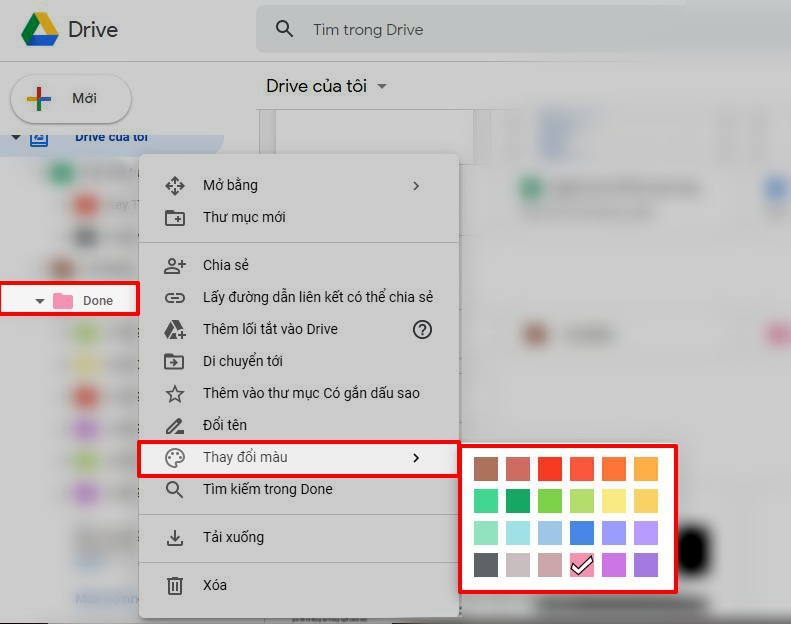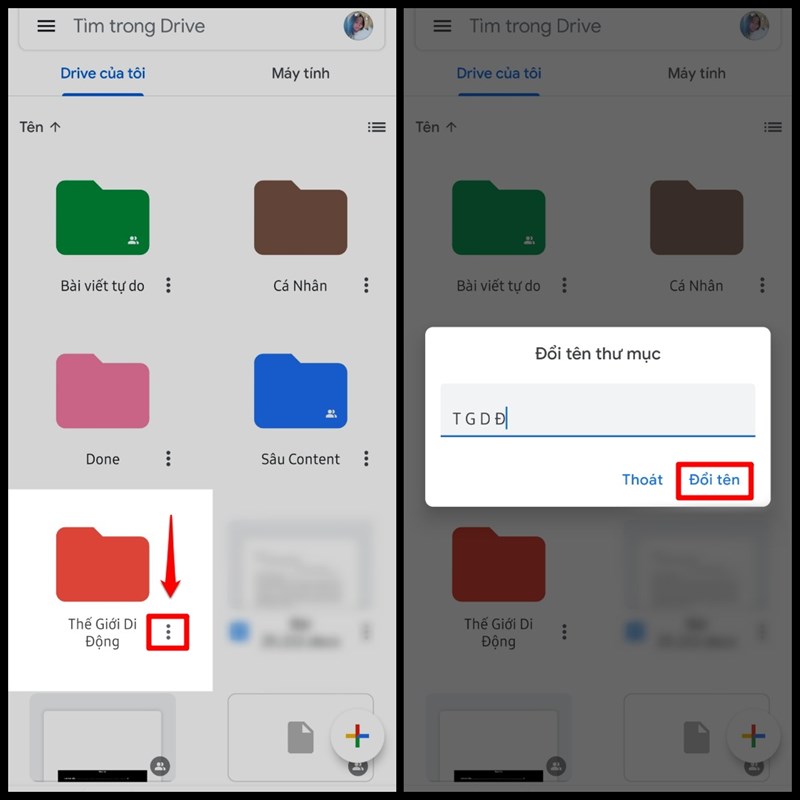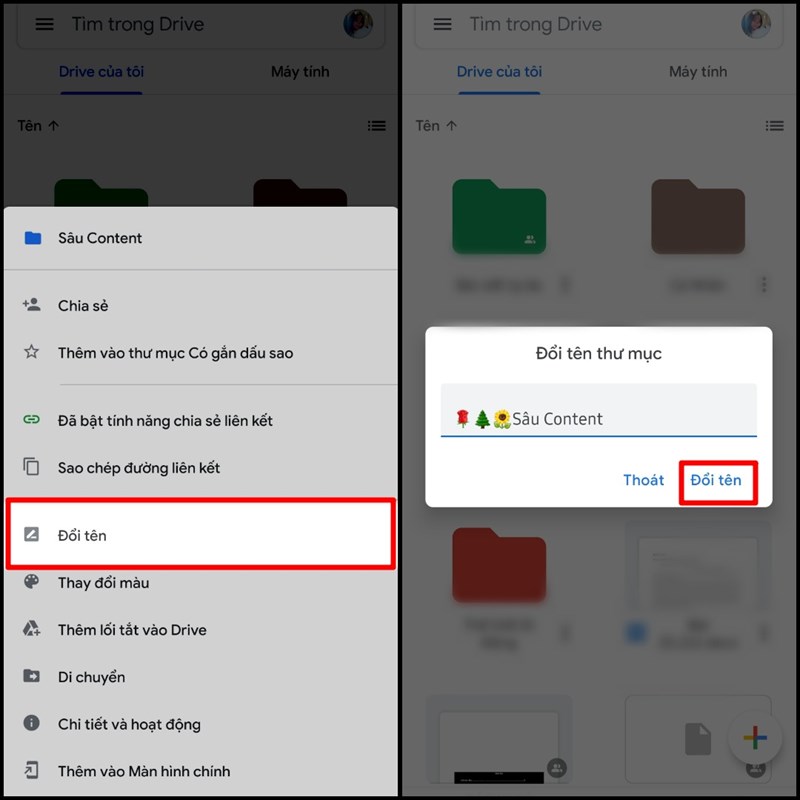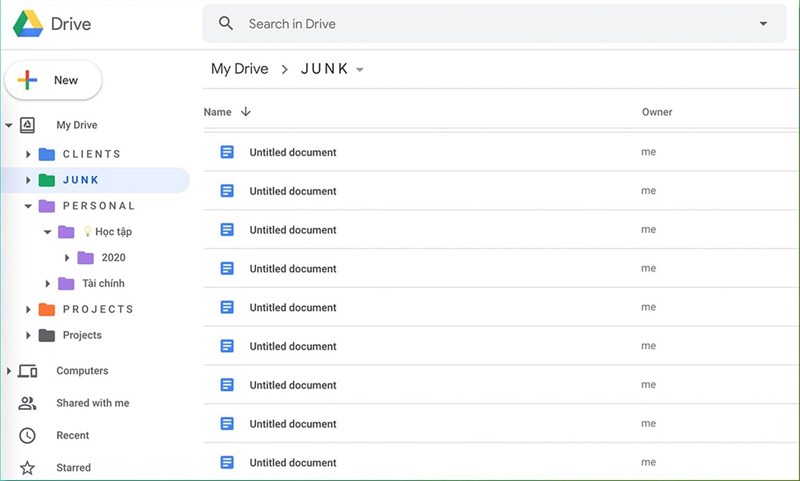4 mẹo sắp xếp quản lý Google Drive chỉ dân Pro mới biết
1. Chỉ định màu cho từng thư mục
Nếu bạn cần một thứ nổi bậc, nhìn vào thấy ngay thì màu sắc chính là thứ bạn cần. Google Drive cho phép bạn điều chỉnh màu cho từng thư mục bằng cách nhấp phải chuột vào folder > chọn Change Color (Thay đổi màu).
2. Đặt tên cho thư mục gốc theo cách đặt biệt
Giữa vô vàn thư mục được truy cập làm sao bạn phân biệt được đâu là thư mục gốc hay thư mục con. Một mẹo khá đơn giản mà mình hay làm đó là đặt tên cho thư mục gốc theo cùng một kiểu.
Ví dụ:
- Bạn có thể đặt tên toàn bộ thư mục gốc bằng cách hoa tên thư mục chẳng hạn như THẾ GIỚI DI ĐỘNG, MẸO HAY, TIN TỨC,......
- Bạn cũng có thể đặt theo kiểu chen dấu cách giữa các ký tự để thêm phần đặc biệt như T H Ế G I Ớ I D I Đ Ộ N G, M Ẹ O HAY,.... Tuy nhiên cách này chỉ phù hợp với những tên ngắn hoặc tên viết tắt thôi nhé.
Để đổi tên cho thư mục bạn nhấp chuột phải vào thư mục rồi chọn đổi tên. Nếu bạn thao tác trên điện thoại thì bạn có thể nhấn vào nút ba chấm ngay bên tên thư mục và chọn đổi tên.
3. Đặt thêm icon cho tên thư mục con
Drive của bạn chỉ toàn là chữ với chữ thật sự rất nhàm chán đúng không. Khi đặt tên cho thư mục con bạn có thể kết hợp đưa những icon vui nhộn đầy sắc đi kèm. Drive của bạn sẽ trở nên vui nhộn và đỡ nhàm chán hơn đấy.
Để đổi tên cho thư mục bạn nhấp chuột phải vào thư mục rồi chọn đổi tên. Nếu bạn thao tác trên điện thoại thì bạn có thể nhấn vào nút ba chấm ngay bên tên thư mục và chọn đổi tên.
4. Tạo một thư mục chứa những file mới tạo
Việc có một thư mục rác, chứa những file lộn xộn bạn tạo ra trong lúc làm việc sử dụng ứng dụng là điều vô cùng cần thiết. Bạn có thể tùy tiện tạo file mới trong thư mục này, tùy tiện đặt đại một cái tên nào đó và để chúng trong đây. Sau khi hoàn tất công việc bạn có thể đối tên file và cho nó vào mục bạn đã phân loại hoặc nếu file này không hữu ích bạn cũng có thể tiện tay xóa mà không cần sợ xóa nhầm. Hơn thế nửa việc làm này giúp khu vực My Drive cua bạn ít file rác hơn, tránh lộn xộn giữa các file.
Việc sắp xếp và quản lý Google Drive tốt giúp cho bạn dễ dàng thao tác và chuyên nghiệp khi làm việc với ứng dụng này hơn. Hy vọng bài viết sẽ hữu ích cho bạn. Cảm ơn các bạn đã theo dõi bài viết. Đừng quên nhấn like và share nếu thấy bổ ích nhé.